Heim >Datenbank >MySQL-Tutorial >Grafisches Tutorial zur Installations- und Konfigurationsmethode von MySQL 5.7.18 unter CentOS 7
Grafisches Tutorial zur Installations- und Konfigurationsmethode von MySQL 5.7.18 unter CentOS 7
- 零下一度Original
- 2017-04-28 09:55:221900Durchsuche
Dieser Artikel stellt hauptsächlich das grafische Tutorial der Installations- und Konfigurationsmethode von MySQL 5.7.18 unter CentOS 7 vor. Interessierte Freunde können sich auf
beziehen, um die Installation und Konfiguration vorzustellen Konfigurieren Sie es. Installieren Sie MySQL 5.7.18 unter Linux
1. Laden Sie MySQL herunter: offizielle Website www.mysql.com/, klicken Sie auf Downlosas, gehen Sie zum Ende der Seite, laden Sie die Community-Version herunter, klicken Sie auf Wählen Sie ganz nach unten „Allgemeines Linux“ und laden Sie es herunter. Achten Sie bei der 64-Bit-Version darauf, den MD5
-Wert zu überprüfen.
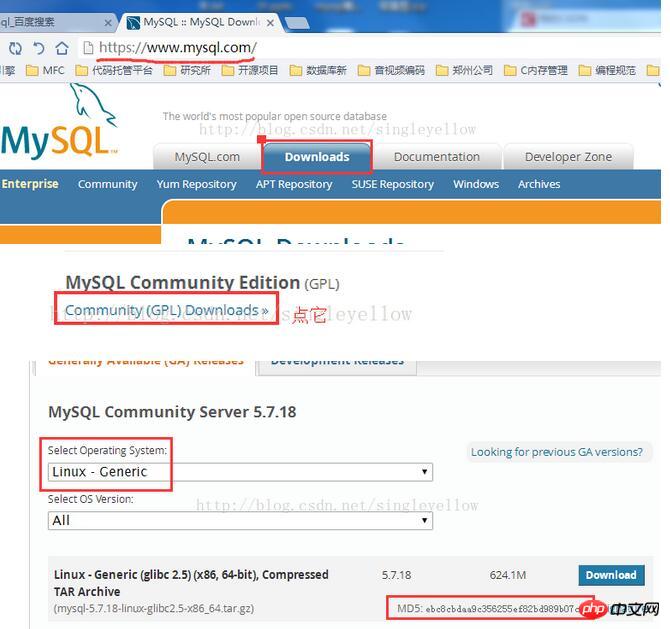
2. Installieren Sie die wichtigsten Schritte, posten Sie den Befehl direkt
[cpp] view plain copy 在CODE上查看代码片派生到我的代码片 [root@CentOS MySQL]# tar -xzvf mysql-5.7.17-linux-glibc2.5-x86_64.tar.gz -C /usr/local [root@CentOS MySQL]# cd /usr/local [root@CentOS local]# mv mysql-5.7.17-linux-glibc2.5-x86_64 mysql [root@CentOS local]# cd mysql [root@CentOS mysql]# mkdir data [root@CentOS mysql]# groupadd mysql [root@CentOS mysql]# useradd -r -g mysql -s/bin/false mysql [root@CentOS mysql]# chown -R mysql:mysql ./ [root@CentOS mysql]# bin/mysqld --initialize --user=mysql --basedir=/usr/local/mysql --datadir=/usr/local/mysql/data 2017-02-23T07:43:03.404885Z 0 [Warning] TIMESTAMP with implicit DEFAULT value is deprecated. Please use --explicit_defaults_for_timestamp server option (see documentation for more details). 2017-02- 23T07:43:04.442174Z 0 [Warning] InnoDB: New log files created, LSN=45790 2017-02-23T07:43:04.588507Z 0 [Warning] InnoDB: Creating foreign key constraint system tables. 2017-02-23T07:43:04.646721Z 0 [Warning] No existing UUID has been found, so we assume that this is the first time that this server has been started. Generating a new UUID: b5c8e226-f99b-11e6-beb5-b7c1a1e39029. 2017-02-23T07:43:04.671492Z 0 [Warning] Gtid table is not ready to be used. Table 'mysql.gtid_executed' cannot be opened. 2017-02-23T07:43:04.672338Z 1 [Note] A temporary password is generated for root@localhost: I%e=s+lfx9ko [root@CentOS mysql]# bin/mysql_ssl_rsa_setup --datadir=/usr/local/mysql/data Generating a 2048 bit RSA private key .....................................+++ ..............................+++ writing new private key to 'ca-key.pem' ----- Generating a 2048 bit RSA private key .........................................+++ .........................+++ writing new private key to 'server-key.pem' ----- Generating a 2048 bit RSA private key ..................................................+++ ...................................................................................................................................................................................................+++ writing new private key to 'client-key.pem' ----- [root@CentOS mysql]# cd support-files [root@CentOS support-files]# cp my-default.cnf /etc/my.cnf [root@CentOS support-files]# gedit /etc/my.cnf [root@CentOS support-files]# cp mysql.server /etc/init.d/mysqld [root@CentOS support-files]# service mysqld start Starting MySQL.Logging to '/usr/local/mysql/data/CentOS.cn.err'. . SUCCESS! [root@CentOS support-files]# ps aux |grep mysql root 18279 0.0 0.0 11764 1576 pts/0 S 17:34 0:00 /bin/sh /usr/local/mysql/bin/mysqld_safe --datadir=/usr/local/mysql/data --pid-file=/usr/local/mysql/data/CentOS.cn.pid mysql 18449 1.9 9.5 1182688 177940 pts/0 Sl 17:34 0:00 /usr/local/mysql/bin/mysqld -- basedir=/usr/local/mysql --datadir=/usr/local/mysql/data --plugin-dir=/usr/local/mysql/lib/plugin --user=mysql --log-error=/usr/local/mysql/data/CentOS.cn.err --pid-file=/usr/local/mysql/data/CentOS.cn.pid --socket=/tmp/mysql.sock --port=3306 [root@CentOS support-files]#
Erklären Sie Zeile für Zeile:
Put Entpacken Sie das komprimierte Paket in das Verzeichnis /usr/local, um MySQL in diesem Verzeichnis zu installieren.
Wechseln Sie zu /usr/local und benennen Sie den entpackten Ordner in mysql um.
Erstellen Sie einen Datenordner im MySQL-Verzeichnis, um MySQL-Daten zu speichern.
Benutzergruppe MySQL hinzufügen.
Fügen Sie den Benutzernamen MySQL hinzu und gehören Sie zur MySQL-Gruppe.
Ändern Sie den Besitzer und die Gruppe des MySQL-Verzeichnisses.
Initialisieren Sie MySQL in zwei Schritten:
Der erste Schritt , bin/mysqld Achten Sie auf die später angegebenen Parameter, einer davon generiert ein temporäres Passwort , speichern Sie es, um es später für die Anmeldung bei der Datenbank zu verwenden.
Der zweite Schritt, bin/mysql_ssl_rsa_setup, sieht aus wie die Verarbeitung der Datenbanksicherheit. Achten Sie auf die später angegebenen Parameter .
Wechseln Sie in das Support-Files-Verzeichnis.
Kopieren Sie my-default.cnf nach /etc/my.cnf. Beachten Sie, dass CentOS7 mit einer my.cnf-Datei geliefert wird. Überschreiben Sie diese daher.
Bearbeiten Sie die Datei und ändern Sie nur die Zeilen 18, 19, 20 und 22 wie folgt
Kopieren Sie die Datei mysql.server nach /etc/init.d/ mysqld ist hauptsächlich für den Start von MySQL verantwortlich.
Starten Sie den MySQLd-Prozess.
Fragen Sie den MySQL-Prozess ab. Es gibt zwei: /mysql/bin/mysqld_safe, /mysql/bin/mysqld
3. Nachträgliche Konfiguration:
Melden Sie sich bei MySQL an, ändern Sie das temporäre Passwort: /usr/local/mysql/bin/mysql -u root -p Geben Sie das während der Initialisierung generierte temporäre Passwort ein, ändern Sie das Passwort:
Passwort festlegen for 'root'@localhost=password('xxxxxx');
Wenn Sie Schwierigkeiten haben, jedes Mal den absoluten Pfad einzugeben Wenn Sie sich beim MySQL-Client anmelden, erstellen Sie einfach eine weiche Verbindung: ln -s /usr/local/mysql/bin/mysql /usr/bin/mysql, was auch die Mühe der Konfiguration des PATH-Pfads erspart.
Um mysqld zu starten, verwenden Sie den chkconfig-Befehl
chkconfig --add mysqld #增加mysqld服务 chkconfig --list #列出所有的系统服务
, um zu sehen, ob es auf allen Ebenen geöffnet ist, zum Beispiel:
chkconfig --level 35 mysqld on #设定mysqld在等级3和5为开机运行服务
Das obige ist der detaillierte Inhalt vonGrafisches Tutorial zur Installations- und Konfigurationsmethode von MySQL 5.7.18 unter CentOS 7. Für weitere Informationen folgen Sie bitte anderen verwandten Artikeln auf der PHP chinesischen Website!

